Qual é o Erro 0xc000007b?
Normalmente, estes erros ocorrem quando menos se espera, perturbando o fluxo de trabalho ou a diversão. Embora a maioria dos erros tenha correcções simples, outros são mais difíceis de resolver. Um deles é o erro 0xc000007b. Isso geralmente acontece quando há incompatibilidade entre um programa de 64 bits e um sistema operacional de 32 bits. Uma vez que os sistemas de 32 bits têm uma capacidade limitada de manuseamento de memória, não conseguem executar processos de 64 bits sem problemas e, por isso, ocorre este erro. Os utilizadores do Windows 10/11 deparam-se frequentemente com o erro 0xc000007b quando tentam jogar jogos de 32 bits num computador de 64 bits ou iniciar software de 64 bits criado a partir de elementos de 32 bits.
Causas do Erro 0xc000007b
O erro 0xc000007b aparece quando os ficheiros DLL do Windows encontram um problema. Isto significa que uma aplicação tentou utilizar uma função de biblioteca de ligação dinâmica (DLL), mas o sistema não conseguiu localizá-la ou carregá-la corretamente. Existem várias razões possíveis por trás deste erro, tais como:
- O ficheiro DLL está danificado ou em falta, exigindo uma reinstalação ou atualização.
- Drivers desatualizados ou incorretos podem contribuir para o problema, portanto, atualizá-los pode ajudar a resolver o problema.
- A aplicação pode estar a procurar a DLL na localização errada, impedindo-a de carregar corretamente.
- As infecções por malware podem ter corrompido ficheiros do sistema, interferindo com a função normal das DLLs.

Leia sobre Erros do Windows:
Formas de Corrigir o Problema
1. Reinicie O Seu Computador
Sim, isso soa tão simples, mas que reinicia o sistema e, por vezes, limpa pequenos erros como 0xc000007b.
2. Verificação De Privilégios Administrativos
Às vezes, o aplicativo ganhou’t ser capaz de lançar, devido à sua não executar como administrador. Clique com o botão direito do mouse sobre ele e escolha Executar como Administrador para ver se isso resolve o problema.
3. Reinstalar O Aplicativo Problemático
Às vezes, arquivos corrompidos resolvido por reinstalar a aplicação. Desinstalá-lo usando o Painel de Controle > Programas e Recursos e, em seguida, reinicie o computador. Em seguida, instale a versão mais recente a partir do site oficial do aplicativos desenvolvedor.
4. Atualizar o .NET Framework
Para evitar este programa de mostrar esse erro, o programa deve ser atualizado continuamente.
Através do Painel de Controle, abra Programas e Funcionalidades, em seguida, atualizar o .NET Framework. A atualização deve começar automaticamente.
5. Substitua o Xinput1_3.dll Arquivo
Ficheiros em falta ou danificados xinput1_3.dll também fará este erro aparecer. Download de uma nova cópia do arquivo DLL, descompacte-o e copie-o para C:\Windows\SysWOW64. Se solicitado, substituir o arquivo anterior.
6. Reinstalar O Microsoft Visual C++ Redistributable
O 0xc000007b de erro geralmente é causado pelo Microsoft Visual C++ problemas. Desinstalá-lo através do Painel de Controle. Se você utilize uma versão de 32 bits do sistema operacional, o pacote a ser analisada é chamado de Microsoft Visual C++ Redistributable x86, enquanto para uma versão de 64-bit do sistema operacional, ele deve ser o Microsoft Visual C++ Redistributable – 64.
Faça o Download e reinstale a versão correta do Microsofts site oficial.
7. Restaurar A Estabilidade Do Sistema
Erros como esse podem surgir a partir de arquivos corrompidos ou um sistema instável. Usando uma ferramenta como Outbyte PC Repair ajuda a detectar e corrigir problemas automaticamente, aumentando o seu computadors estabilidade. Uma ferramenta irá também encontrar e corrigir quaisquer problemas com o seu computador de forma rápida e facilmente. Ele faz isso por analisar o seu sistema para possíveis problemas como vírus ou arquivos corrompidos e, em seguida, dirigindo-se a eles automaticamente.
Com este tipo de ajuda disponível, não há necessidade de se preocupar sobre a obtenção de seu computador fixo; ele vai cuidar de si mesmo!
8. Executar o CHKDSK de Digitalização
Para a regra de problemas de disco rígido, execute um CHKDSK scan:
- Abra o Prompt de Comando como um administrador.
- Digite
chkdsk /f /re pressione Enter. - Siga as instruções e, em seguida, reiniciar o seu PC.
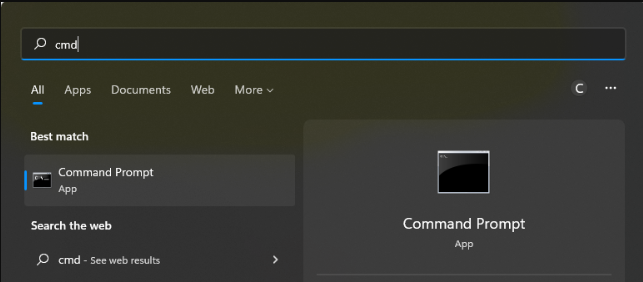
Tente as soluções que temos listados acima, até encontrar o que funciona para você. Se não, nós sugerimos que você vá e deixe o seu computador deve ser verificado por um legítimo e confiável técnico.
Perguntas frequentes
Qual é a causa deste erro 0xc000007b?
Normalmente, isto ocorre por causa do conflito entre a versão de 32-bit e 64-bit sistemas ou de qualquer DLL em falta.
Como faço para reparar a falta Dll?
A falta de Dll pode ser reparado, transferindo-as a partir de fontes confiáveis e, em seguida, colocá-los na pasta SysWOW64.
Não reinstalar aplicativos resolver este problema?
Sim, arquivos corrompidos de aplicativos problemáticos ser corrigido por meio da reinstalação.
Não CHKDSK Verificação precisa ser executado?
A execução de CHKDSK ajuda a detectar e eliminar problemas no disco rígido, que pode apresentar o erro.





